Iestatiet maršrutētāju pa tālruni bez datora

- 681
- 56
- Bernard Rice
Bezvadu tīkli ir tik sakņoti mūsu ikdienas dzīvē, ka daudziem jau ir grūti to iedomāties bez Wi-Fi tīkliem. Šis standarts tiek iznīcināts gandrīz visās ierīcēs - no personālajiem datoriem un beidzas ar video novērošanas sistēmām. Tagad daudziem ģimenes locekļiem ir savs personālais dators, kā arī viedtālrunis, elektroniska grāmata un citi sīkrīki, kuru darbs ir atkarīgs no interneta. Tāpēc wi-fi-marting vai kā daži tos sauc par maršrutētājiem mūsu laikā gandrīz katrā dzīvoklī.

Izstrādājot IT tehnoloģijas, maršrutētājus var pielāgot no jebkuras ierīces
Daudzi jau var konfigurēt savas Wi-Fi ierīces, jo tas ir pietiekami, lai savienotu tās un datoru ar LAN nogulsnēm un izveidotu instalācijas, saskaņā ar rokasgrāmatu, kas gandrīz vienmēr ir iekļauta. Bet ko var darīt, ja nav pie rokas elektroniskā datora? Šajā rakstā mēs apsvērsim, kā jūs varat konfigurēt maršrutētāju no tālruņa vai planšetdatora, kad nav pie rokas vai klēpjdatora.
Sagatavošanās posms
Pirms sākat iestatīt maršrutētāju, tam, protams, tas ir jāiekļauj. Mēs pievienojam strāvas adapteri ar elektrisko tankkuģi un savienojam galveno interneta kabeli ar WAN maršrutētāja savienotāju, tas parasti tiek izcelts zilā krāsā.
Tālāk jums ir jāatiestata rūpnīcas ierīces instalācijas. Nav svarīgi, vai veikalā iegādājāties jaunu, vai pirms tam viņi to jau ir izmantojuši, jums tas jādara, jo, ja tas jau ir izveidots un iestatīts, tad parametri, kas nav piemēroti jūsu tīklam tikt uz to izglābti. Lai atiestatītu iestatījumus, ierīces aizmugurē ir jāatrod neliels caurums, blakus tam būs uzraksts "atiestatīt", kura iekšpusē ir poga. Paņemiet kaut ko asu, piemēram, adatu vai tapu un noklikšķiniet, kādu laiku turot šo pogu. Pēc apmēram 10 sekundēm maršrutētāja gaismas indikatoriem vajadzētu mirgot, un viņš, atsāknējot, atjaunos rūpnīcas parametrus.
Mēs savienojam tālruni ar maršrutētāju
Ja jūs nometāt noklusējuma parametrus, jūsu ierīces Wi-Fi tīklam nebūs paroles, tā būs publiski pieejama. Dodieties uz tālruņa iestatījumiem, ieslēdziet Wi-Fi un atrodiet savu tīklu bezvadu tīklu sarakstā. Tam var būt standarta nosaukums, kurā uzņēmuma nosaukumam, kas ražoja ierīci, kā arī šim tīklam, vajadzētu būt vislabākajam signāla līmenim. Ja jūs šaubāties, ka tas ir tieši tas, kāds ir jūsu maršrutētāja tīkls, tad mēģiniet izslēgt un izslēgt ierīci, kamēr tālrunī jūsu tīklam vajadzētu būt plaisai no saraksta un pēc tam. Noklikšķiniet uz "Connect" un, veiksmīgi savienojot sava sīkrīka ekrāna augšdaļu, tīkla statuss ikonas veidā, paziņojot, ka Wi-Fi ir aktīvs.
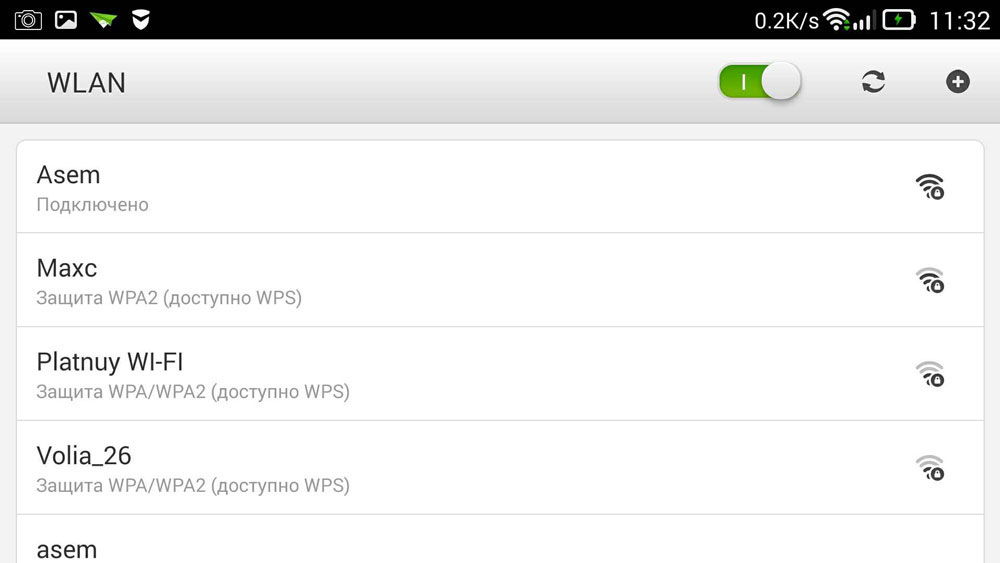
Mēs izveidojām maršrutētāju
Ierīces pielāgošanas process caur tālruni ir tāds pats kā datora vai klēpjdatora darbības gadījumā. Konfigurēšanai atveriet jebkuru tīmekļa pārlūku, kas instalēts tālrunī, piemēram, Google Chrome, un ievadiet standarta adresi 192 visiem adreses joslas sīkrīkiem.168.0.1 vai 192.168.Viens.1, noklikšķiniet uz pogas "GO". Parādās logā, kas atveras, parādīsies 2 tukši lauki, kur mums būs jānorāda pieteikšanās un kods piekļuvei ziedes administratora panelim. Tā kā mēs izmetām visas instalācijas standarta dati, šie dati būs standarta, visbiežāk norādītais administratora lietotāja nosaukums un administratora parole. Ja šie dati nav piemēroti, apskatiet pašas ierīces apakšējo daļu vai instrukcijas, tas viss tur jāraksta. Iepazīstinot šo informāciju, jums jāiet uz maršrutētāja tīmekļa saskarni.
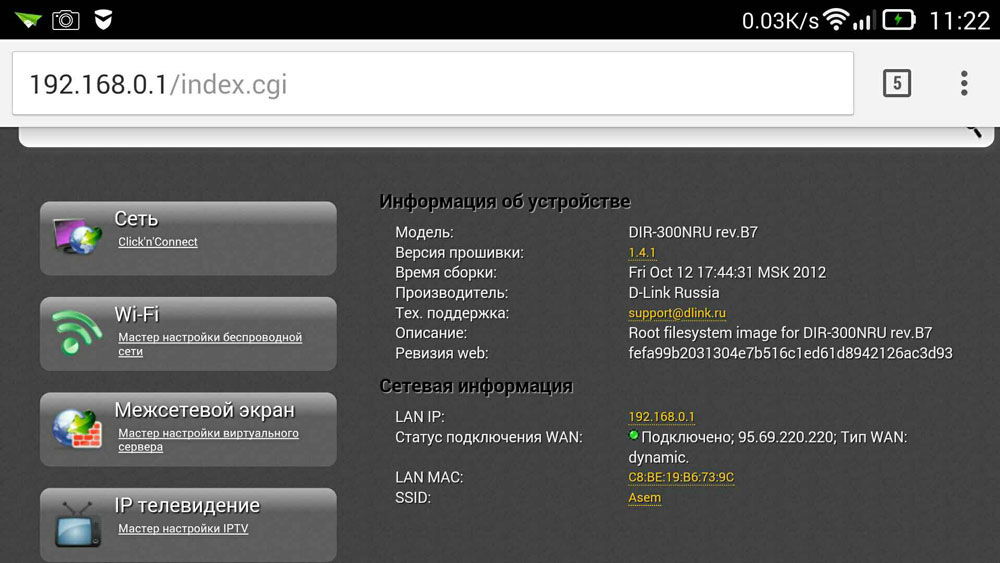
Patiesībā pati maršrutētāja iestatīšana sastāv no trim soļiem.
Mēs izveidojam interneta savienojumu
Galvenais solis ir norāde uz jūsu pakalpojumu sniedzēja parametriem, maršrutētāja maršrutē, šie iestatījumi visbiežāk tiek izgatavoti WAN cilnē. Šeit jums jānorāda savienojuma veids ar globālo tīmekli (piemēram, visbiežāk izmantotais Krievijas pppoe), kā arī lietotāja nosaukums un pakalpojumu sniedzēja parole. Šis pieteikšanās pāris ar paroli tika dots jums, savienojot. Mēģiniet atrast savu vienošanos, kas jums tika izsniegta, izveidojot savienojumu ar internetu, viss tajā jāraksta. Pēc šo iestatījumu norādīšanas mēs tos paturam. Varat arī mēģināt veikt automātiskos soli -by -Stepep ierīces iestatījumus, dažas ierīces var darīt visu mašīnā, kā arī noteikt tīkla veidu, caur kuru maršrutētājs ir savienots ar pakalpojumu sniedzēju. Šajā gadījumā jums būs jānorāda tikai jūsu pieteikšanās un parole.
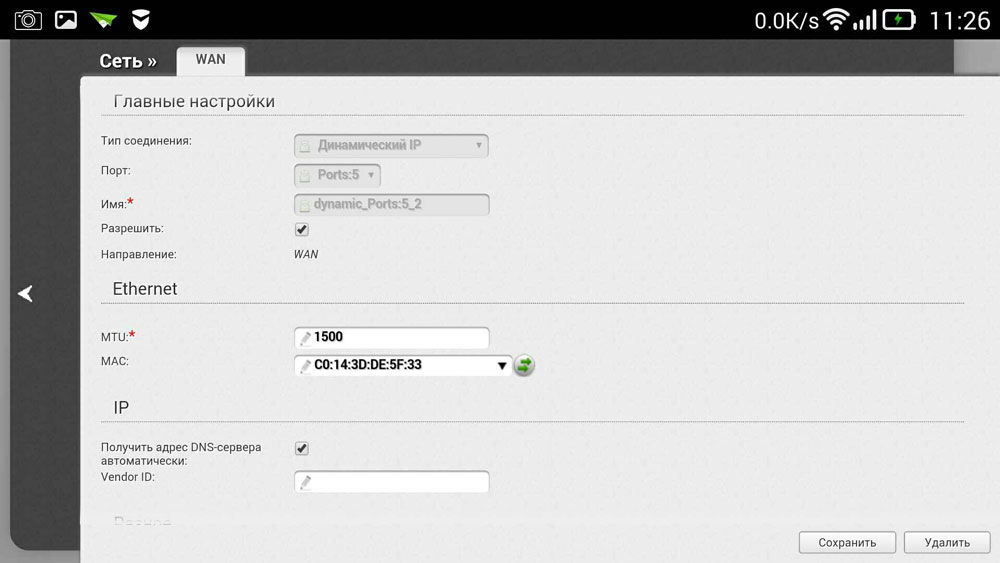
Mēs uzstādām Wi-Fi
Ja nevēlaties, lai svešinieki izmantotu savu bezvadu tīklu, tādējādi samazinot interneta savienojuma ātrumu, varat konfigurēt Wi-Fi, iestatot tam paroli. Tad tikai tie, kuriem jūs sakāt, šī parole varēs piekļūt globālajam tīklam, izmantojot jūsu maršrutētāju.
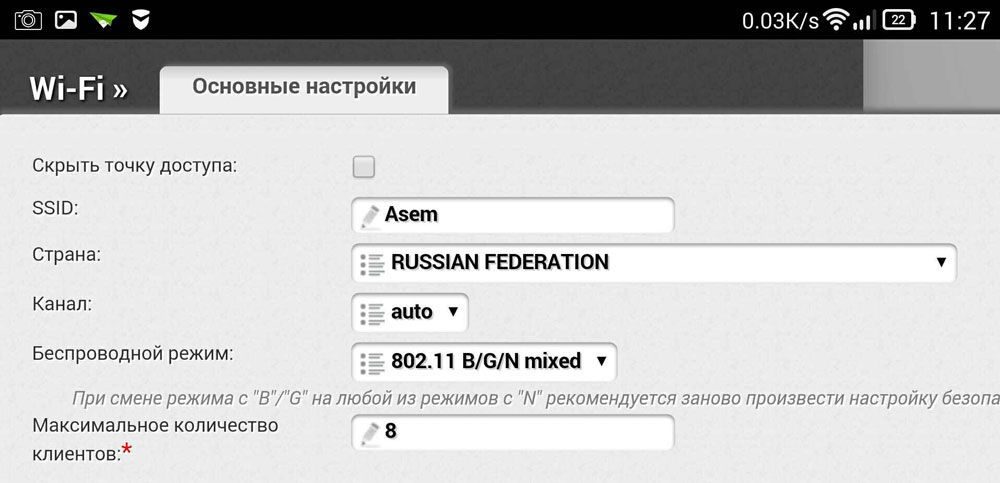
Mēs dodamies uz bezvadu administrēšanas sadaļu, un bezvadu tīkla nosaukuma rindā mēs norādām jūsu bezvadu tīkla nosaukumu. Norādot Wi-Fi tīkla nosaukumu, jums būs vieglāk orientēties, savienojot citas ierīces. Tālāk dodieties uz cilni Bezvadu drošība un norādiet drošības iestatījumus. Kā aizsardzības veidu atlasiet ieteikto WPA/WPA2, un laukā parolē ievadiet piekļuves kodu, kas sastāv no vismaz astoņām rakstzīmēm. Neiznāciet ar pārāk sarežģītu paroli, jo nākotnē jums, iespējams, būs jāievada citi sīkrīki, un tas radīs nevajadzīgas grūtības savienot.
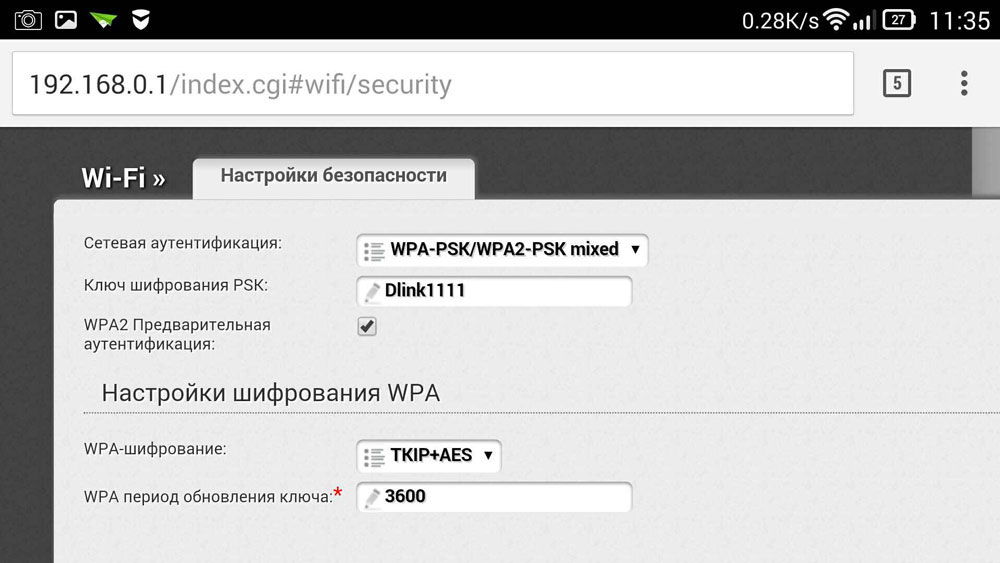
Mēs mainām paroli uz administratora paneļiem
Lai neviens nevarētu mainīt jūsu iespējas, pat piekļuvi Wi-Fi, jūs varat aizsargāt savu administratora paneli, mainot standarta pieteikšanās un paroli uz jūsu sarežģītāko. Atkarībā no maršrutētāja ražotāja šos iestatījumus var saglabāt dažādās cilnēs, piemēram, sistēmas rīkos, atrodot vēlamo cilni, meklējiet paroles parametru. Šeit jums jāiestata savs vārds un parole. Pēc iepriekš minētā ierīce ir jāpārlādē tā, lai tā ieslēgtu ar jaunām opcijām. Pēc atsāknēšanas atveriet tālruņa Wi-Fi tīklu sarakstu un atrodiet tīkla nosaukumu, kuru norādījāt, iestatot, jums būs jāievada arī jaunie dati. Ja viss ir izdarīts pareizi, tālrunis automātiski izveidos savienojumu ar internetu, lai to pārbaudītu, varat mēģināt pāriet uz jebkuru globālā tīkla resursu.
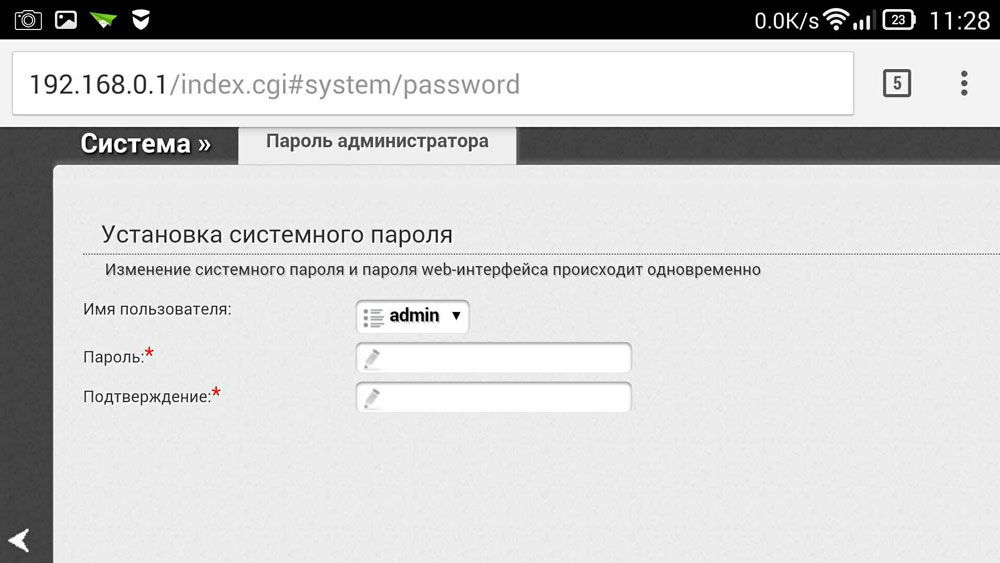
Tātad mēs uzzinājām, kā viegli konfigurēt maršrutētāju, pat bez datora vai klēpjdatora. Parasti pielāgošanas procedūra ir gandrīz tāda pati kā datora darbības laikā. Ja iepriekš esat mēģinājis konfigurēt maršrutētāju ar datoru vai klēpjdatoru, tad no tālruņa to nebūs grūti izdarīt.

